När du använder din iPad kan du upptäcka att iPad ger dig en blå skärm av döden. Det fruktade blå skärmfelet på iPad inträffar vanligtvis på grund av ett allvarligt problem med maskinvaran på iPad. Men var inte upprörd över det. Det här avsnittet kommer att visa dig orsakerna såväl som de effektiva sätten för iPad-blå skärmfel.

Fix Blue Blue Error på iPad
När det gäller orsakerna till att iPad får blå skärm kan det bero på felaktig maskinvara eller en felaktig drivrutin. Och den här artikeln klassificerar de vanliga i följande slag:
Ovan är bara några av de mest universella orsakerna till iPad blå skärm fråga. Och specifika frågor bör analyseras specifikt.
Och nästa gång kommer vi att presentera dig den mest effektiva och bästa metoden för att fixa iPad-blå skärmen utan dataförlust, vilket kräver att du använder iOS-systemåterställning till fullo. iOS-systemåterställning är den bästa och mest professionella iOS-återställningsprogramvaran som du kan ta hänsyn till.
Nyckelfunktioner:
Och här är steg-för-steg-guider för dig att fixa iPad-blåskärmsfelet.
steg 1 Ladda ner och starta iOS System Recovery
Ladda ned och installera iOS-systemåterställning på din dator. Du kan hitta den här programvaran på den officiella webbplatsen för Aiseesoft. Och sedan starta och öppna den.
steg 2 Välj iOS-systemåterställning
Välj alternativet Fler verktyg i programmets huvudgränssnitt. Och välj iOS System Recovery för att börja fixa iPad blå skärm.
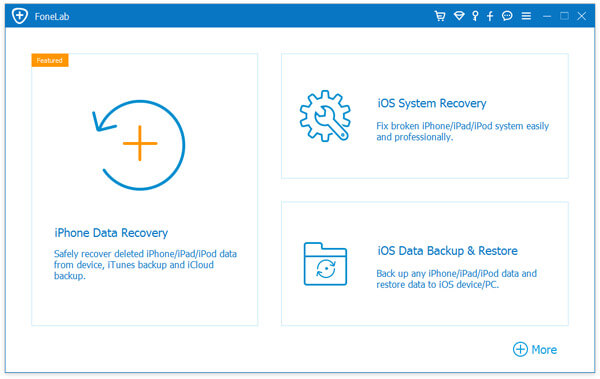
iOS-systemåterställning
steg 3 Upptäck din iPad
Anslut din iPad till datorn via en USB-kabel. När du är ansluten kommer iOS-systemåterställning att upptäcka din iPad automatiskt. Kontrollera detaljinformationen på din enhet innan du löser problemet med iPad-skärmen.
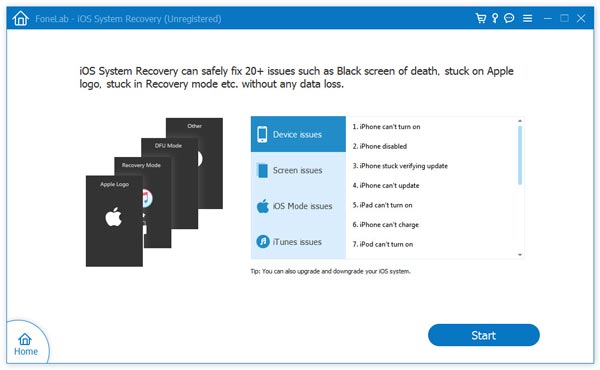
Upptäcka problem
steg 4 Ladda ner iOS-firmware
Tryck sedan på alternativet Hämta för att ladda ner en iOS-firmware på iPad. Dessutom har Aiseesoft förberett den senaste visionen om iOS-firmware för dig. Och vänta bara tålmodigt på nedladdningsprocessen.
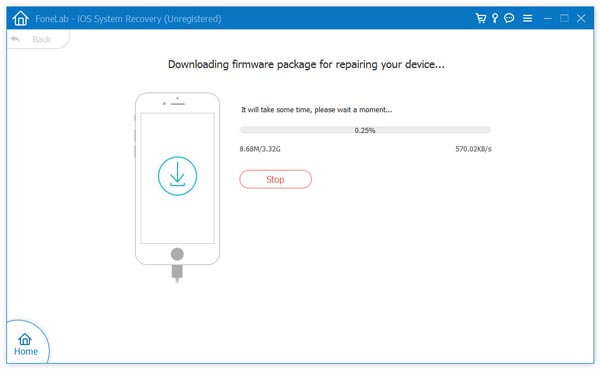
Ladda ner iOS-firmware
steg 5 Fixa iPad-blåskärmsfel
När nedladdningen är klar, kommer programmet att börja fixa den blå skärmen på döden på iPad och automatiskt återgå till det normala. Och sist får du ett meddelande om att du märker att iPad startar om i normalt läge.
Förutom metoden som nämns ovan kan du också välja de vanligaste sätten att fixa den blå skärmen på döden på iPad. En sak att illustrera, dessa sätt är enkla och praktiska att använda, men det kan leda till dataförlustproblemet på din iPad. Så du föreslås att säkerhetskopiera iPad / iPhone-data först. Om det inte finns något viktigt på din iPad och du inte har något emot förlustproblemet kan du läsa om och lära dig de enkla metoderna.
Omstart av iPad är en användbar metod för de flesta blåskärmsproblem på iPad, särskilt när du upptäcker att det händer på viktiga punkter.
steg 1 Tryck på iPad och Power-knappen samtidigt. Fortsätt hålla i de två knapparna ett tag tills enheten stängs av.
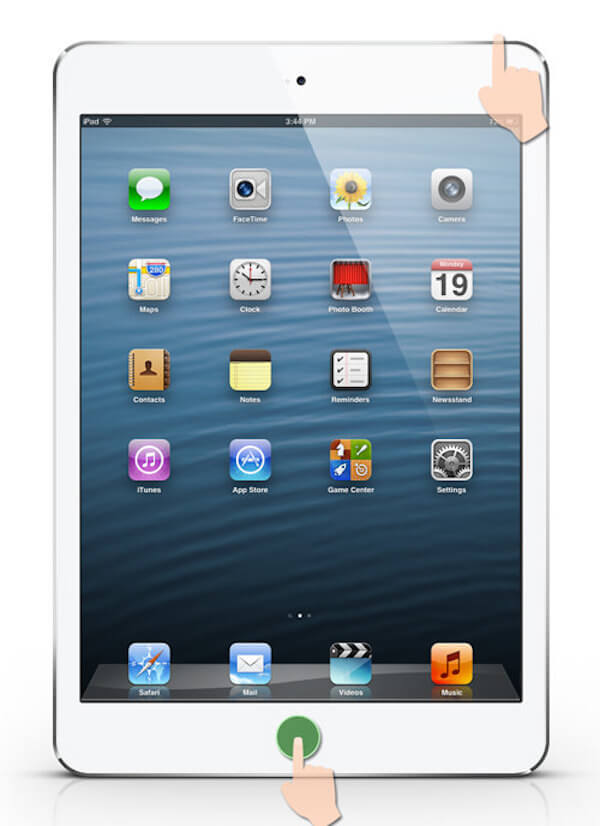
Starta om iPad
steg 2 Och sedan kan du starta om iPad för att åtgärda iPhone blå skärm problem. När du slår på iPad igen och du kan se Apple-ikonen på den vita skärmen.
Om du inte kan starta om iPad för att fixa problemet med iPad-skärmen kan du också återställa iPad till fabriksinställningarna eller återställa från iTunes-säkerhetskopian.
steg 1 Anslut iPad till dator
Anslut iPad till datorn med en USB-kabel. Starta iTunes manuellt för att upptäcka iPad-blå skärm.

Anslut iPad till datorn
steg 2 Återställ iTunes-backup
När du ser iPad-logotypen på iTunes väljer du den i iTunes och sedan väljer du Återställa Backup alternativ. Skanna innehållet i reservdata och välj vad du vill säkerhetskopiera. Slå sedan återställa för att starta återställningsprocessen.
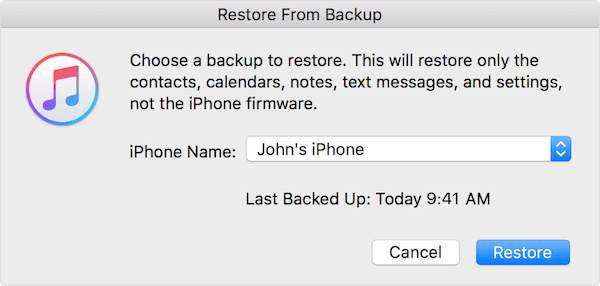
Återställ formuläret iTunes Backup
steg 3 Fixa blå skärm problem
Koppla bort din iPad tills säkerhetskopieringen och synkroniseringen är klar. Då hittar du att iPad-blåskärmsproblemet har rättats.
Ovan är allt innehållet om blue screen of death på iPad. Vi introducerar tre metoder för att låta dig ta hänsyn till. Det bästa sättet är att ladda ner ett professionellt iOS System Recovery, som kan åtgärda felet utan dataförlust. Och de andra två sätten är enkla att använda, men fungerar ibland inte. Alla metoder är inte så svåra att lösa problemet som du trodde tidigare, och du kan välja den som du är intresserad av.
Om du har fler frågor om iPad blå skärm kan du dela dem i kommentarer.